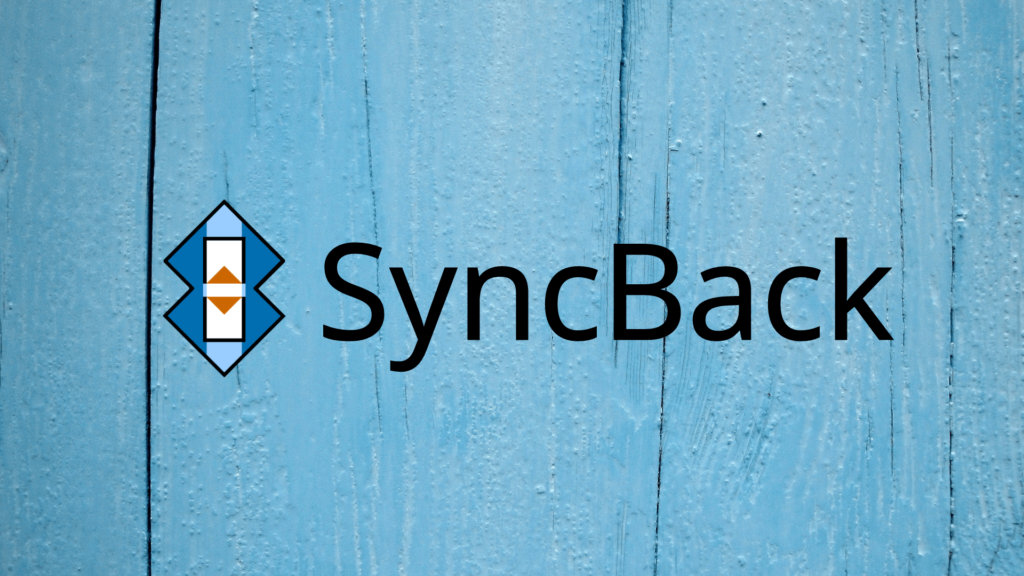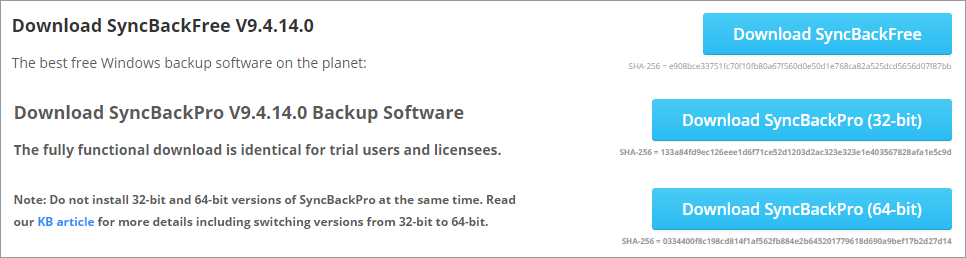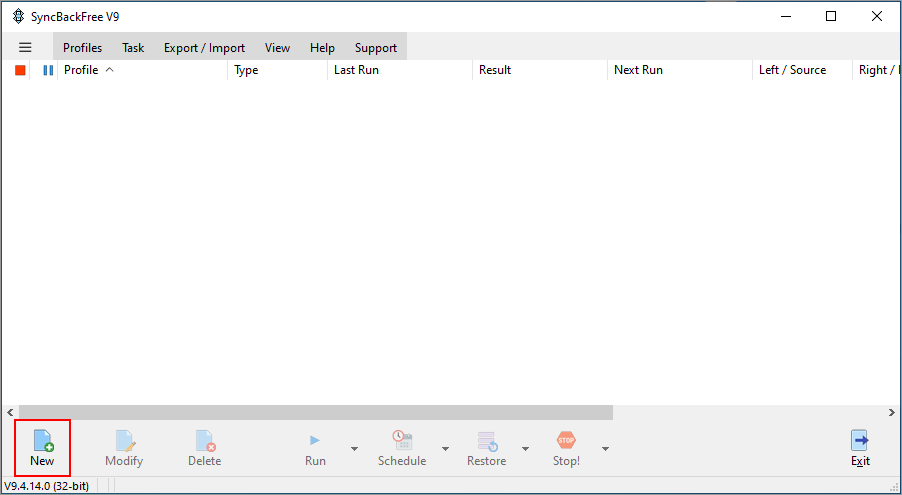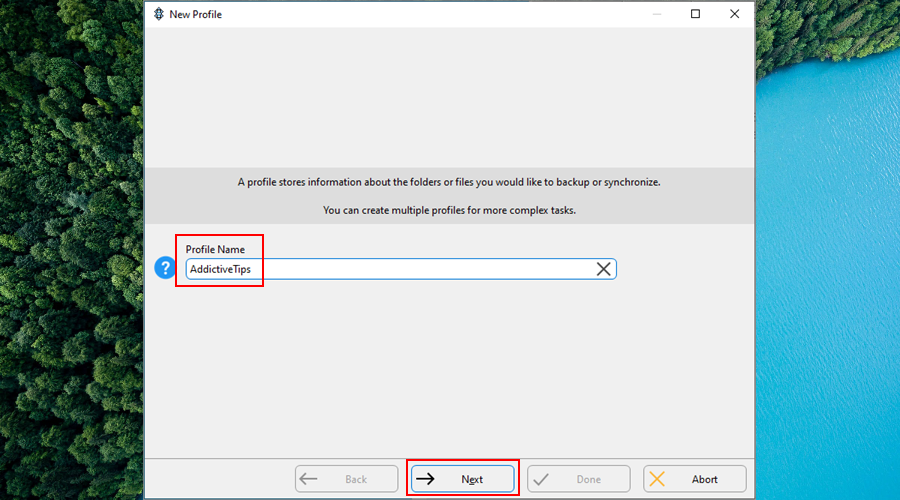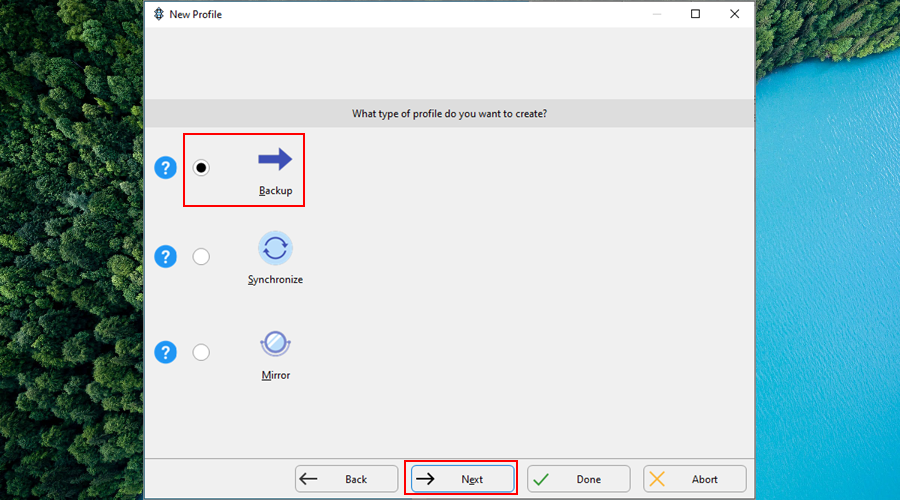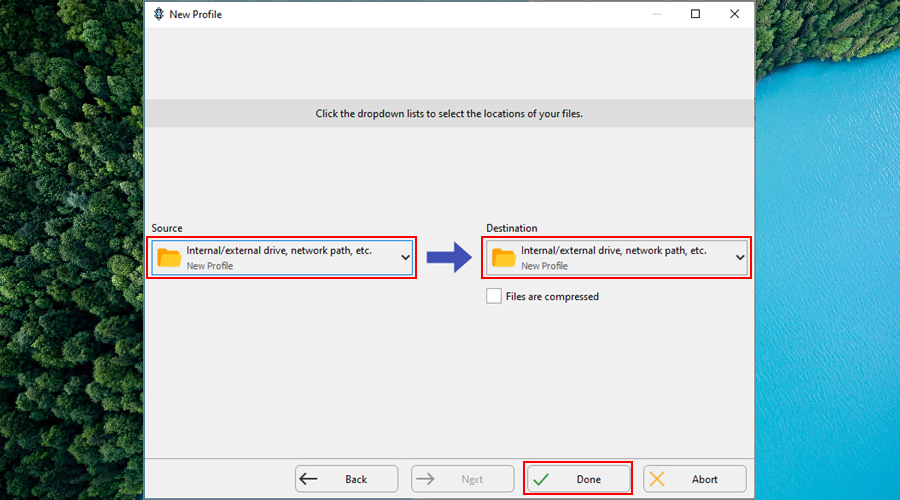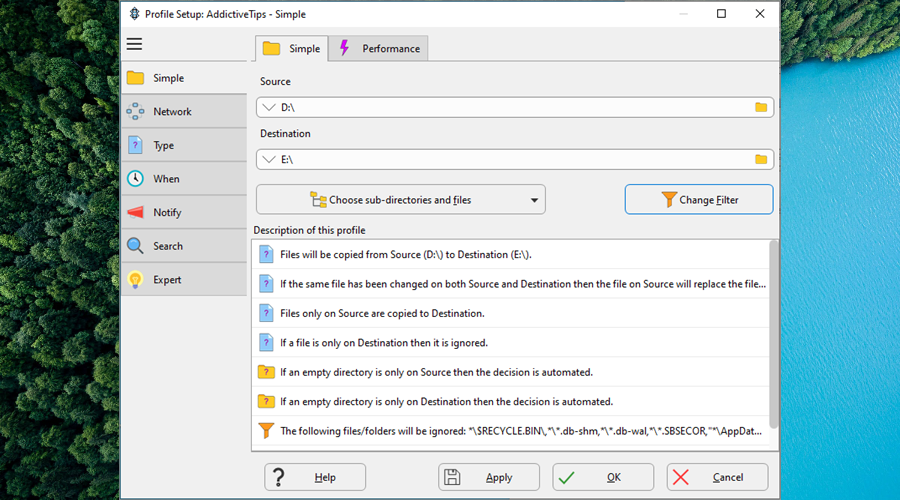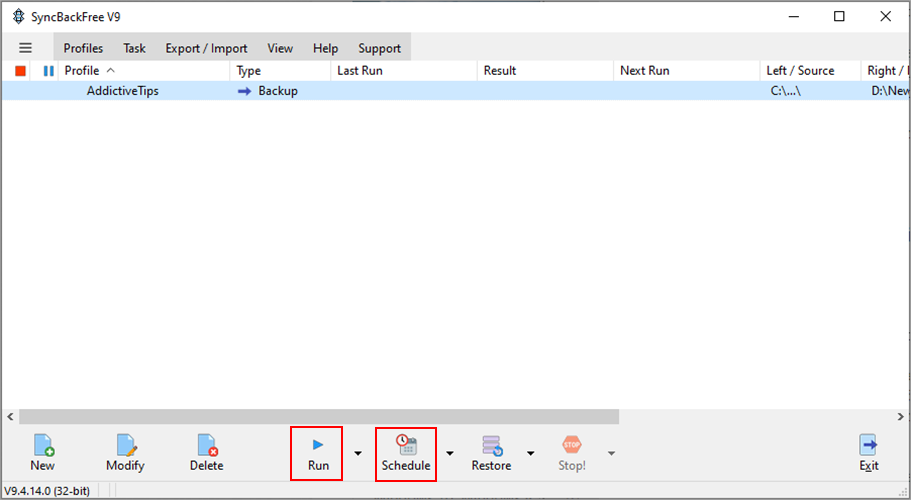Evden bilgisayarınızda çalışıyorsanız, herhangi bir şey olması durumunda verilerinizi korumaya yardımcı olacak güçlü bir yedekleme çözümüne ihtiyacınız vardır: sisteminiz çökerse, saldırıya uğrarsınız, dizüstü bilgisayarınız çalınır, yanlışlıkla önemli dosyaları silersiniz veya başka herhangi bir şey.
2BrightSparks tarafından geliştirilen SyncBack , dosyalarınızı farklı cihazlarda güvenli bir şekilde depolamak için beklenmedik durum planları için kullanabileceğiniz bir yedekleme ve senkronizasyon aracıdır.
Sabit sürücüler, SSD'ler, USB çubuklar, hafıza kartları, FTP sunucuları, ZIP arşivleri ve ağ paylaşım konumlarıyla çalışır. Profesyonel modu seçerseniz FTP, FTPS ve SFTP'den de yararlanabilirsiniz.
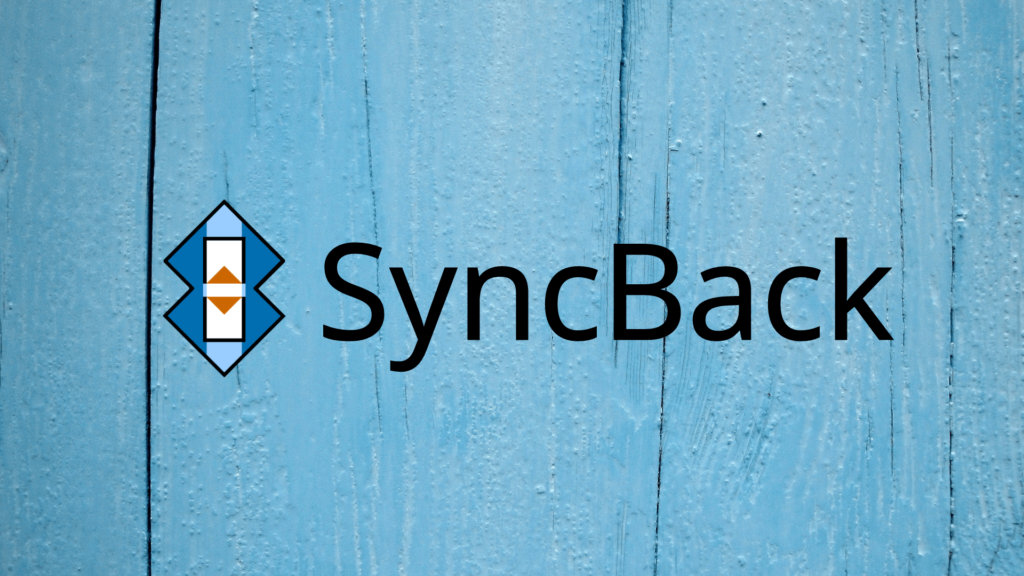
SyncBack nasıl indirilir
Sen indirebilirsiniz SyncBack Serbest veya SyncBack Pro tercihlerinize bağlı olarak, resmi web sitesinden.
Ücretsiz sürüm daha az seçeneğe sahiptir, ancak bilgisayarınızdaki verileri senkronize etmek için güvenle kullanabilirsiniz. Ancak, bir lisans satın almaya değip değmediğini görmek için pro sürümünü 30 gün boyunca ücretsiz olarak test edebilirsiniz.
Uygulama yalnızca Microsoft'un işletim sistemiyle uyumludur: Windows 10, 8, 7 ve Vista (hem 32-bit hem de 64-bit sürümleri). Windows Server'ı destekleyen SyncBack SE (İkinci Sürüm) adlı üçüncü bir sürüm de vardır.
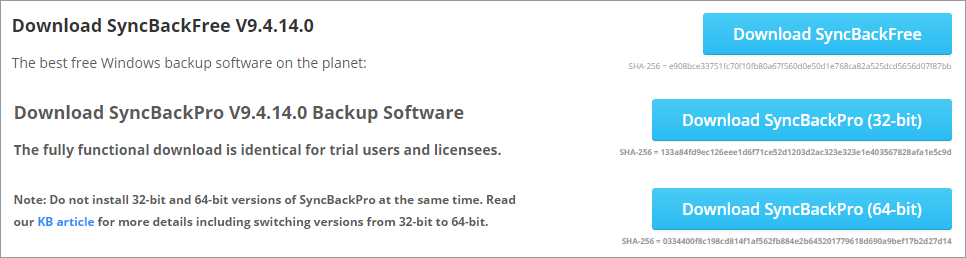
Desteklenen tüm seçeneklerle birlikte üç sürüm arasındaki kesin farkları görmek için karşılaştırma tablosuna bakmaktan çekinmeyin .
Ayrıca, gelecek özelliklere ve iyileştirmelere erişmenizi sağlayan bir beta sürümü de mevcuttur. Ancak işletim sisteminizin kararlılığını garanti etmediği için önerilmez.
Tek yapmanız gereken hedef klasörü ayarlamak olduğundan, kurulumu oldukça hızlı ve kolaydır.
SyncBack nasıl kullanılır?
SyncBack ile bir yedekleme işinin nasıl oluşturulacağı aşağıda açıklanmıştır:
- Ana pencerede Yeni'yi tıklayın
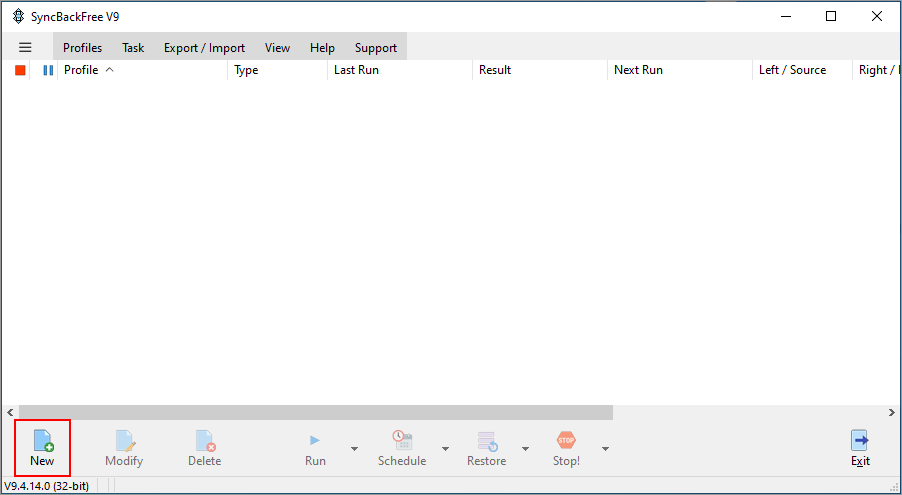
- Bir Profil Adı belirleyin ve sonraki adıma geçin
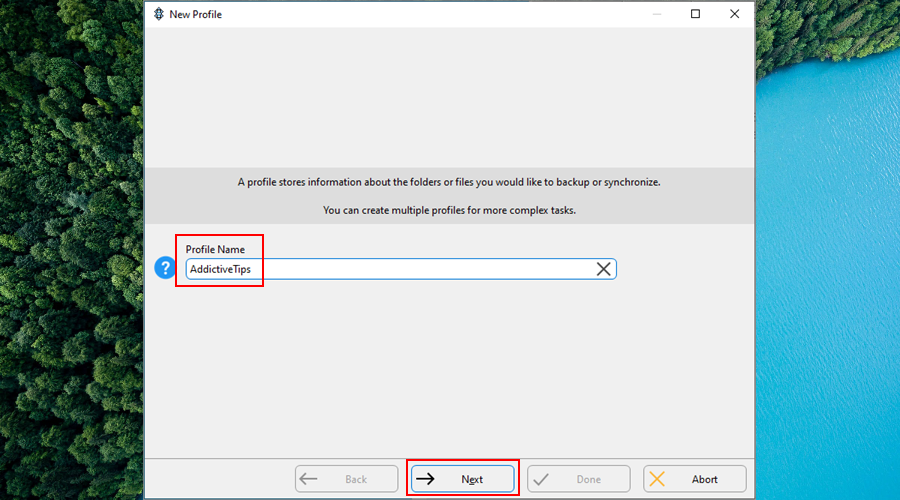
- Yedekleme profilini seçin
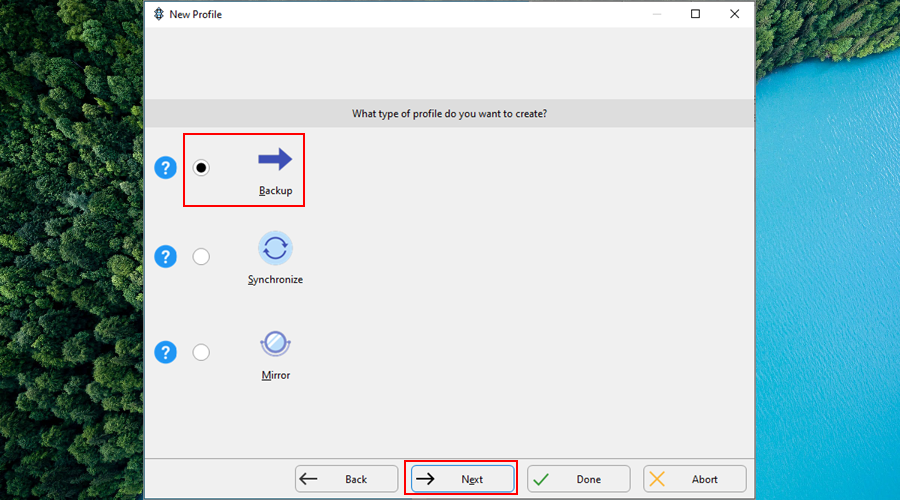
- Kaynak ve Hedefi belirtin , ardından Bitti'yi tıklayın.
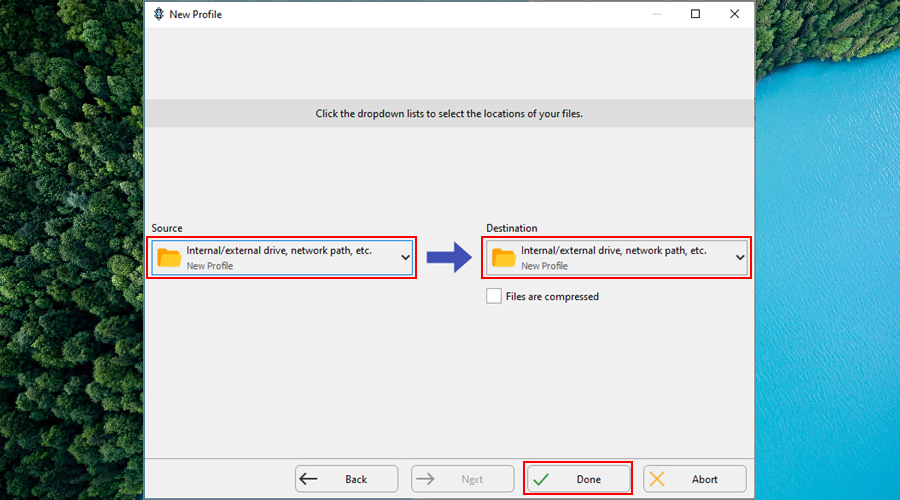
Yedekleme profili oluşturulduktan sonra, dosyaları dahil etmeye ve ek değişiklikler yapmaya başlayabilirsiniz. Kaydedilecek dosyaların kaynağını ve yeni yedeklemenin hedefini belirterek başlayın.
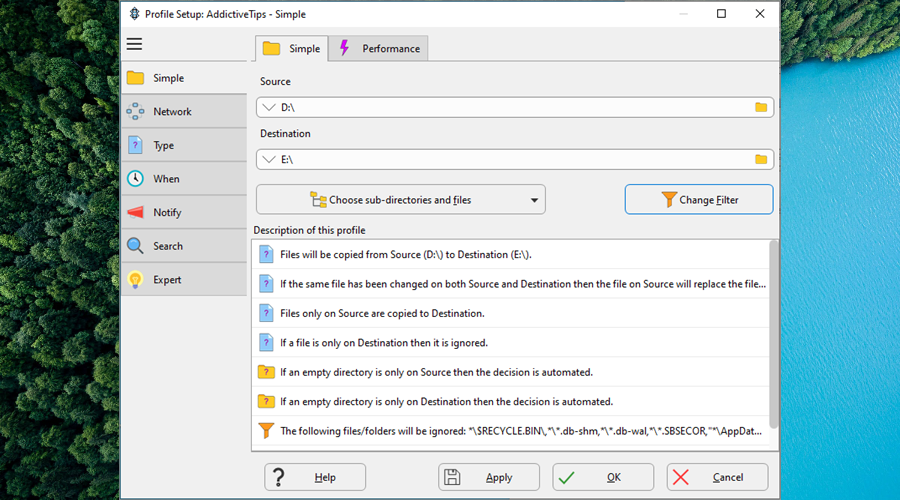
Dosyaları ve alt dizinleri dahil etmek ve kriterlerinize uymayan belirli öğeleri hariç tutmak için filtreler uygulamak mümkündür.
Gerekli tüm değişiklikleri yaptıktan sonra, Uygula düğmesini tıklamanız yeterlidir . SyncBack, ayarları gözden geçirmek ve herhangi bir ayarlama yapmak için kolayca geri dönmek için kabul etmeniz gereken yedekleme işinin bir simülasyonunu çalıştırmayı teklif eder.
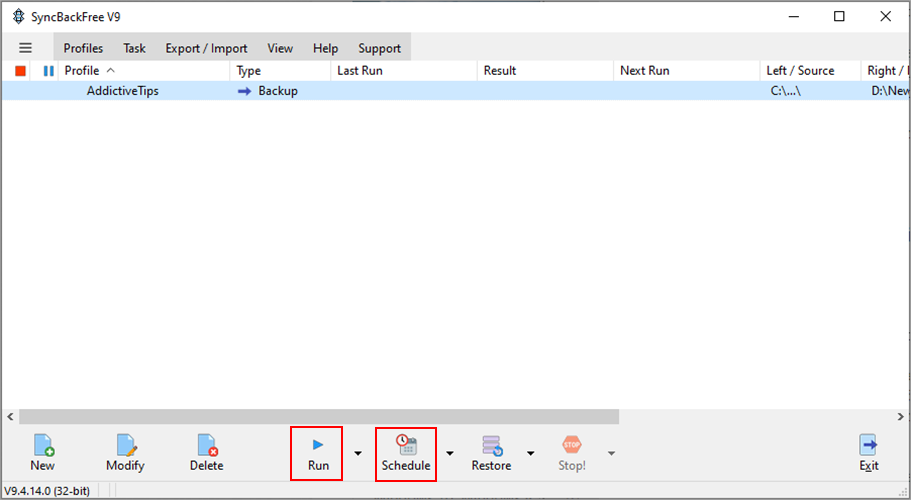
Yedekleme işini başlatmak için Çalıştır'ı tıklamanız yeterlidir . Ayrıca tıklayabilirsiniz Programı böyle (örneğin kullanıcı oturum açma) başlangıç tarihi ve saati, nüks ve özel etkinlikler gibi ayrıntıları içeren bir zamanlama profili ayarlamak için.
Önceden kaydedilmiş bir yedekten verileri geri yüklemek için ana pencereden yedekleme profilini seçin, Geri Yükle'yi tıklayın , ardından kaynak ve hedefi seçin. Yedeklemenizi güncellemeye devam ettiyseniz, SyncBack'in geri alması gereken tarihi tam olarak seçebilirsiniz.
Çözüm
Tüm yönleri dikkate alındığında, birden fazla cihazda ve hatta bulut konumlarında kopyalar oluşturarak dosyalarınızı yedeklemek ve senkronize etmek için SyncBack'i güvenle kullanabilirsiniz.
SyncBack, VirusTotal raporuyla kanıtlanan kötü amaçlı yazılımdan tamamen temiz olduğundan, bu uygulamayı yüklerken makinenize bulaşma riskine girmezsiniz .
Ancak, çok sayıda gelişmiş seçeneğe sahiptir ve sıradan kullanıcılar için çok fazla görünebilir. Belki de yedekleme görevleri için basit seçeneklere sahip basit bir sihirbazı olsaydı daha iyi olurdu.